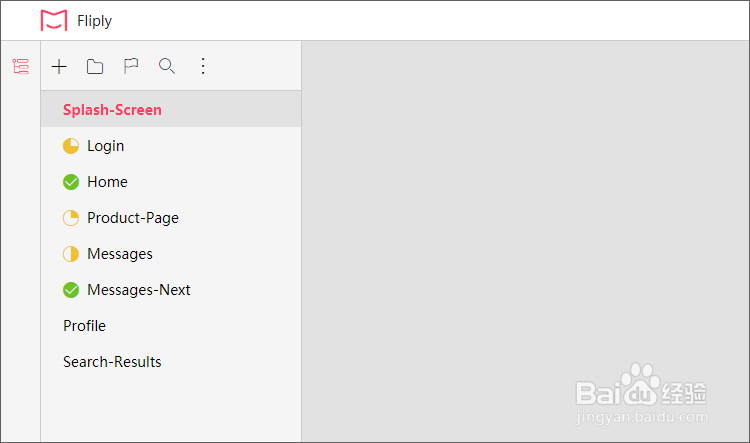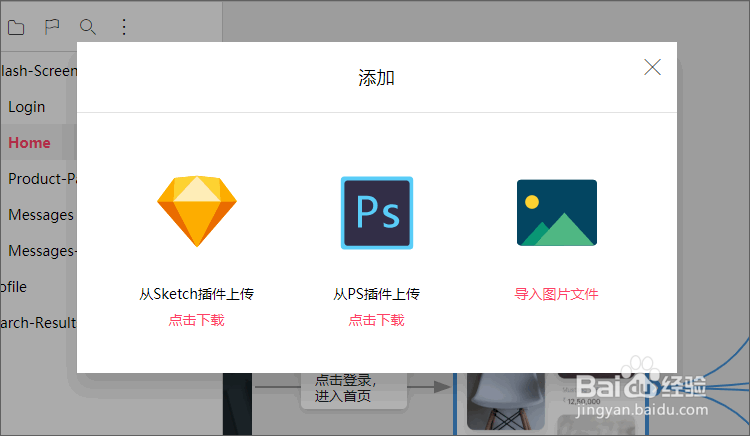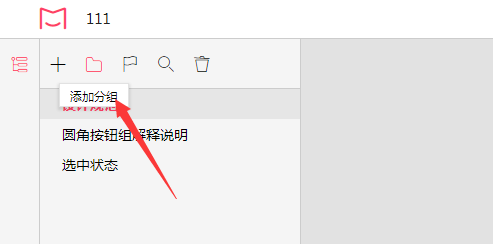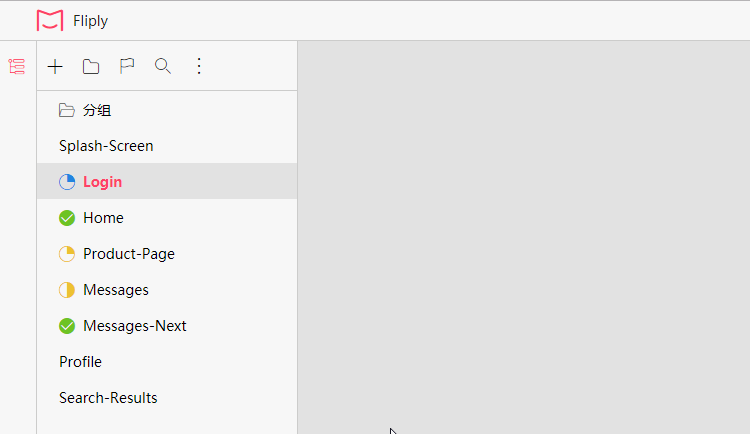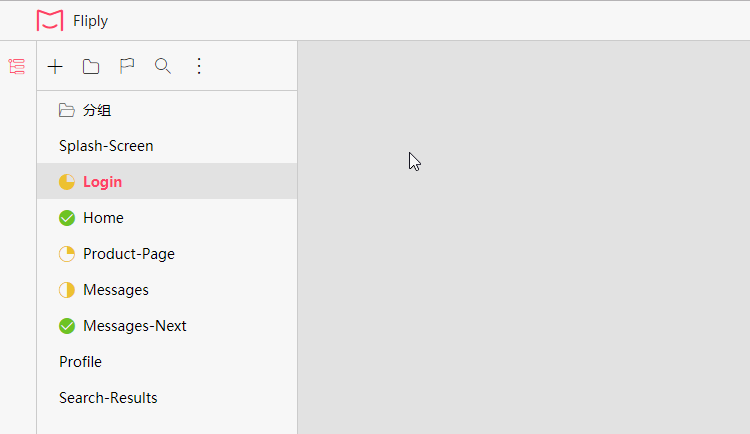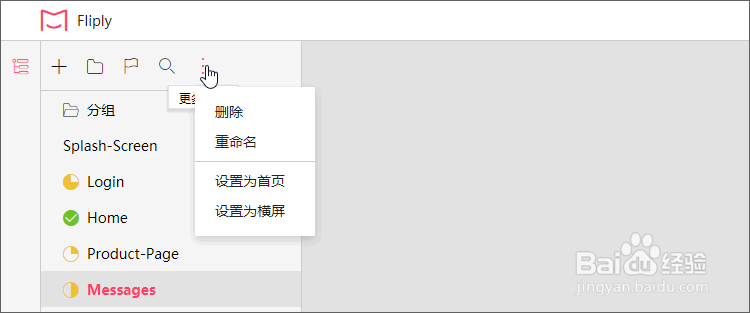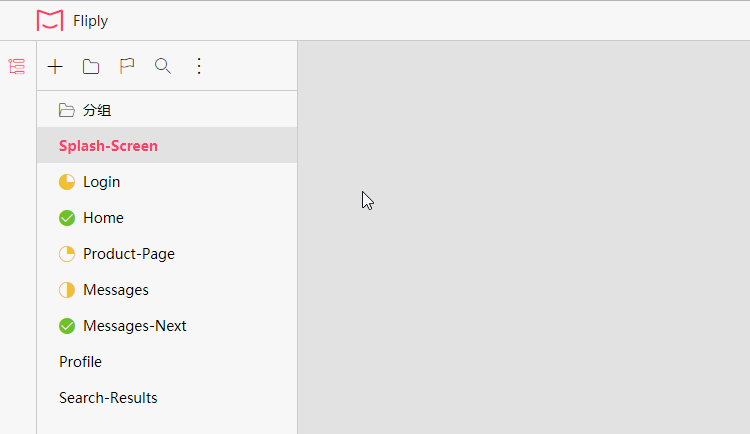摹客iDoc项目树操作技巧
1、UI布局介绍项目树由左侧的树状结构图标与右侧树状结构详细面板构成,点击可以图标收起和展开树状结构。右侧顶部工具栏有五个图标按钮,分别对应添加新页面、添加分组、标记进度、搜索、更多功能。
2、项目树工具栏介绍点击藜局腑载添加新页面图标,可以看到目前支持三种上传方式,通过Sketch/PS插件上传设计稿或直接上传图片,这两者的区别在于直接上传图片不包含掬研疔缎图层信息,也就没有自动标注和切图数据,但是可以正常使用全貌画板、批注、交互演示部分的功能。
3、添加分组点击添加分组图标,便可新建分组。
4、页面标记点击标记进度图标,会弹出一个标记面板,可以选择不同的颜色与图标进行组合标注。如果想要取消标记请点击第二排取消标记图标。
5、搜索点击搜索图标,可对设计稿进行关键词搜索,快速定位设计稿。
6、更多选中设计稿的情况下会出现更多操作图标,里面包含了删除设计稿、重命名、设置为首页、设置为横屏操作。其中设置为首页与设置为横屏主要用于交互设置。
7、拖动排序可拖动设计稿进行树状结构的管理。
8、通过项目树选择设计稿,画板、切图标注、批注、交互部分也会对应切换到相同的设计稿。
声明:本网站引用、摘录或转载内容仅供网站访问者交流或参考,不代表本站立场,如存在版权或非法内容,请联系站长删除,联系邮箱:site.kefu@qq.com。